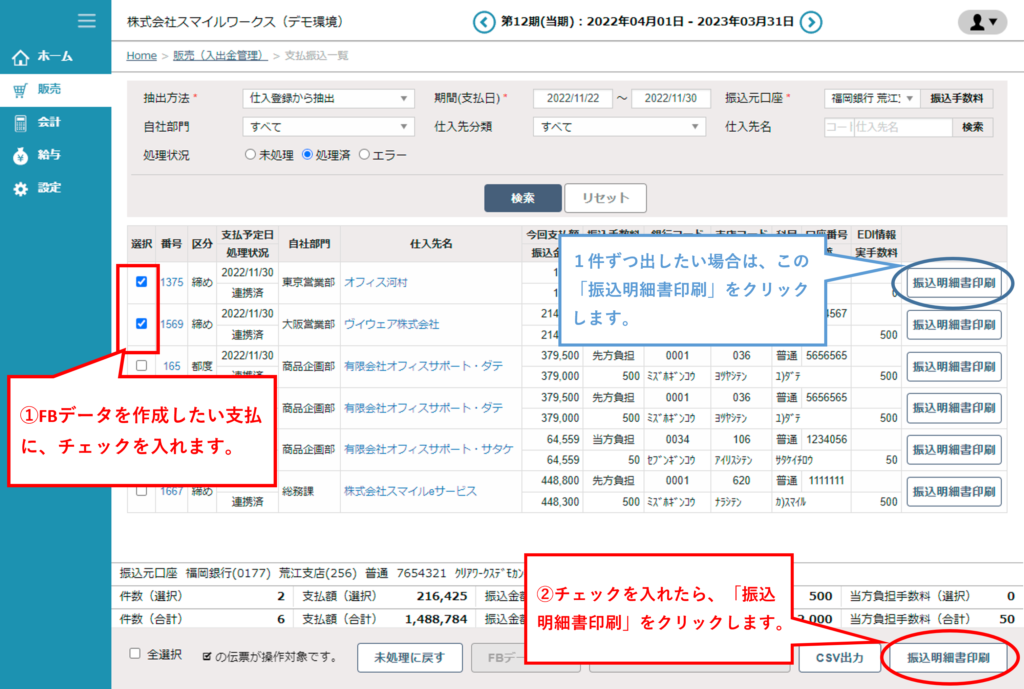支払振込一覧(新)の操作方法
「支払振込一覧(新)」でできること
「支払振込一覧(新)」では、以下の操作を行うことができます。
- FBデータ振込時の先方負担手数料対応
- 振込元口座の振込手数料引落設定
- FBデータ振込時の支払データ作成
- 振込明細書の印刷
FBデータ振込時の先方負担手数料対応の方法
- 「販売」>「入出金管理」>「支払振込一覧(新)」をクリックします。
- 「振込元口座」を選択し、「振込手数料」ボタンをクリックします。
- 「宛先毎設定」タブを選択します。
「他行共通」または「新規登録」から選択し、振込銀行毎に振込手数料の設定ができます。「新規登録」を選択した場合は、「銀行コード」と「銀行名」を入力してください。 - 「基準振込金額」と「振込手数料」を設定します。
「基準振込金額」は、1円以上の金額を4段階に分けて入力してください。
「振込手数料」は、「基準振込金額」に沿った金額を入力してください。 - 入力が完了したら、「追加」をクリックしてください。

振込元口座の「振込手数料」の引落設定方法
- 「販売」>「入出金管理」>「支払振込一覧(新)」をクリックします。
- 「振込元口座」を選択し、「振込手数料」ボタンを選択します。
- 「引落方法」タブを選択します。
各「振込元口座」に対して、「都度支払い」か「一括後払い」か選択をします。選択ができましたら、「登録」をクリックしてください。
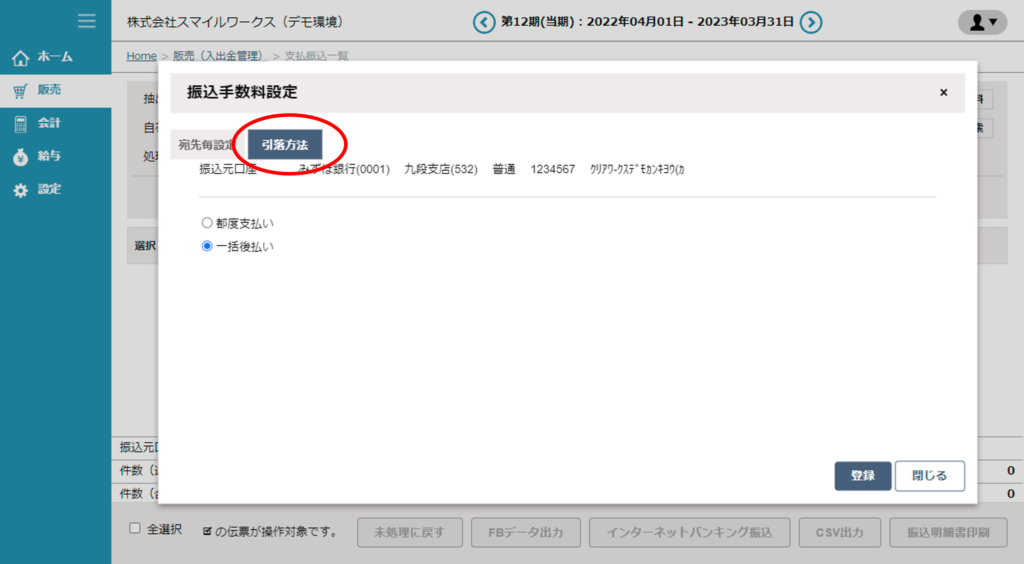
「支払振込一覧(新)」の検索方法
抽出方法や期間などを指定して、振込一覧を表示することができます。
- 「販売」>「入出金管理」>「支払振込一覧(新)」をクリックします。
- 「抽出方法」を選択します。
「仕入登録から抽出」、「支払登録から抽出」を選択します。 - 「期間(支払日)」を選択します。
操作日当日の日付から当月末までの日付が初期値でセットされます。
表示させたい支払予定日の期間を設定してください。 - 「振込元口座」を選択します。
※「振込元口座」の表示順は「取引銀行」の表示順と同じです。 - その他、必要に応じて以下の検索項目を変更してください。
・「自社部門」
「自社部門」を選択して絞り込みをすることができます。
・「仕入先分類」
「仕入先分類」を選択して絞り込みをすることができます。
・「仕入先名」
「仕入先名」を検索して絞り込みをすることができます。
※「仕入先コード」から検索することも可能です。 - 検索条件を設定し、「検索」をクリックします。
FBデータ振込時の支払データ作成の方法
- FBデータを作成したい、支払にチェックを入れます。
- チェックを入れたら、画面下部にある「FBデータ出力」ボタンをクリックしてください。
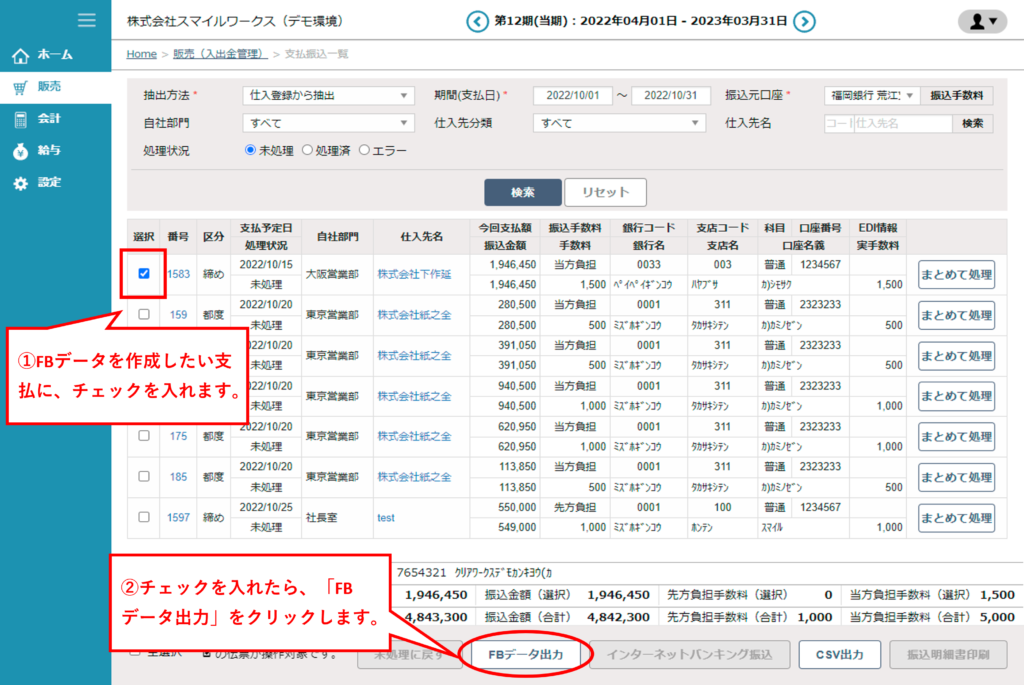
- 「FBデータ出力(支払)」画面が表示されるので、金融機関の指定に従って必要事項を設定し、「処理開始」ボタンをクリックします。ブラウザのファイルのダウンロード機能が実行されますので、ファイルを任意の場所に保存してください。

委託者コード お取引先の金融機関より通知された委託者コードを入力してください。
※当該コードは「委託者番号」「依頼人コード」「会社コード」とも呼ばれます。振込指定日 FBデータ出力時に振込指定日を修正する必要がある場合は、「yyyy/mm/dd」または「yyyy/m/d」の表示形式で振込指定日を入力してください。 振込元口座 「支払振込一覧」画面で選択した「振込元口座」の情報が反映されます。 詳細設定 金融機関によっては、下記項目を変更する必要があります。
・種別コード
・コード区分
・新規コード
・振込指定区分
・その他
ご契約先の指定に従って、該当項目を変更してください。作成したFBデータを、元に戻したい時は画面下部にある「未処理に戻す」をクリックするとデータが処理前の状態に戻ります。
FBデータの取りまとめ方法
- まとめてFBデータを作成したい時
まとめてFBデータを作成したい時は、「まとめて処理」ボタンをクリックすると、仕入先コードが同じであれば締め請求も都度請求も処理をひとつにまとめることができます。 - 「まとめて処理」を解除したい時
「まとめて処理」を解除したい場合は、「個別に処理」をクリックすると元に戻ります。
1件ずつ解除することが可能です。 - あらかじめ自動的に「まとめて処理」を組みたい時
「販売(販売設定)」>「仕入先」>「振込設定」>「複数仕入の一括振込可」にチェックを入れて登録をクリックします。
後ほど、1件ずつ個別に戻すことも可能です。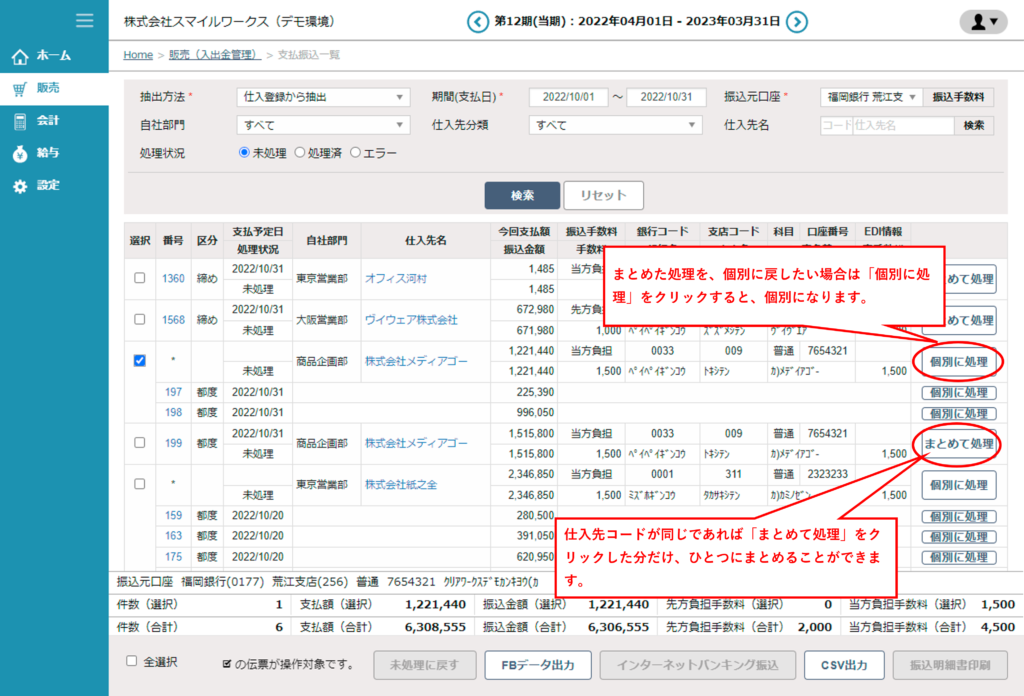
振込明細書の印刷方法
振込処理が完了した支払は、「振込明細書印刷」をすることが可能です。
- 振込処理が完了した支払を検索します。
その際に、「処理状況」は「処理済」を選択して「検索」をクリックします。 - 検索結果の一覧から、振込明細書を印刷したい支払にチェックを入れます。
- チェックを入れたら、画面下部にある「振込明細書印刷」ボタンをクリックしてください。
※1件ずつ、振込明細書を印刷したい場合は、各支払にある「振込明細書印刷」ボタンをクリックしてください。